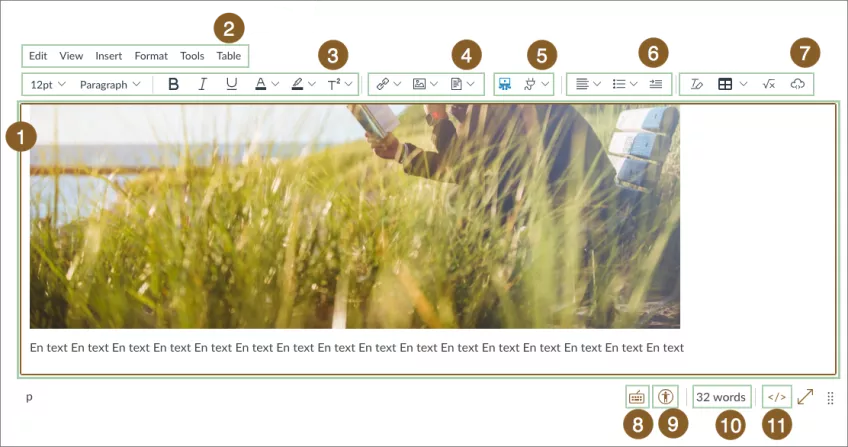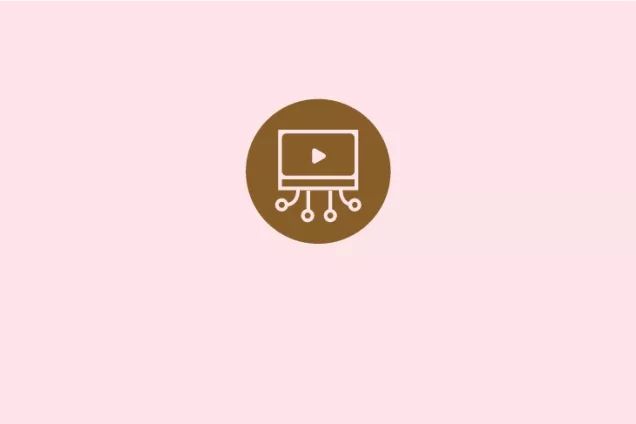Foto: Damian Zaleski via Unsplash
Canvas har en ny editor (ofta kallad innehållsredigerare) som kan göra det lättare att jobba med texter och länkar och att infoga bilder och video från studio. Innehållsredigeraren hittar man bla i anslag, uppgifter, diskussioner, sidor och quizzar.
Editorn - en funktionsöversikt
- Arbetsytan ser ut som vanligt
- Det har tillkommit en ny meny som ger användaren tillgång till de populäraste funktionerna. Använd denna om du föredrar en meny struktur snarare än ikoner.
- Ikonfält för texthantering
- Ikonfält för att infoga och bädda in länkar (internt/externt), bilder och filer/dokument
- Ikon för att infoga video genom Studio och en kontaktikon för infogning av material från externa appar t.ex. Teams och YouTube.
- Ikonfält för formatering av stycken, t ex punktlistor
- Ikonfält för specialverktyg t ex rensa formatering, infoga tabeller och formler
Under arbetsytan
- Nyttiga snabbkommandon
- Tillgänglighetskontroll
- Ordräknare
- Växla till kodläge
Dubbelpilen tillåter dig att förstora arbetsytan, vilket är värdefullt om du arbetar med mycket text och innehåll.
Notera: Du kan hitta Studio, Canvas videoverktyg, mycket lättare!
För att det ska bli lättare att ladda upp video via Studio finns nu ikonen direkt synlig i menyn (se punkt 5 ovan).
Det finns flera fördelar med att använda Studio, Canvas egna videoverktyg, för att skapa, redigera och lägga till video i sin kurs. För det första så belastas inte kursytans lagringsutrymme. För det andra, spjälkas videon upp i olika upplösningar så att studenterna kan välja version utifrån sin uppkoppling och slutligen så ingår det dessutom ett verktyg för att texta videorna.
Notera: Specialfunktioner finns nu samlade på ett ställe
Du kan nu hitta alla externa appar och specialfunktioner, som exempelvis möten skapade i Teams och videon i YouTube eller Vimeo, samlade under ikonen som ser ut som en kontakt, se punkt 5 i bilden ovan. De är listade i bokstavsordning så att det ska bli lättare att hitta.